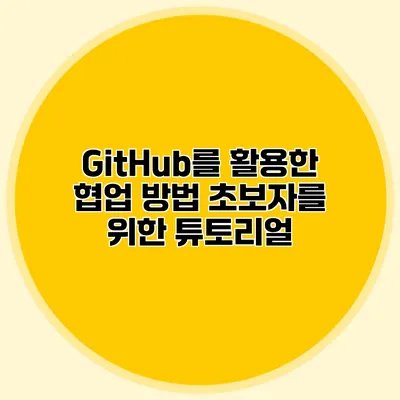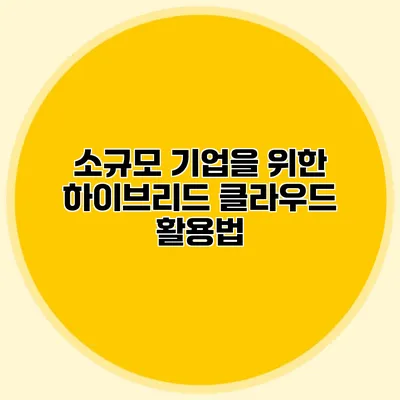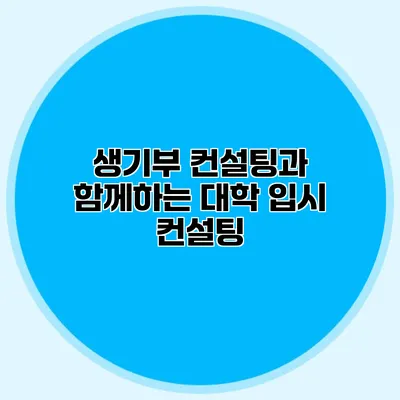GitHub를 활용한 협업 방법 초보자를 위한 튜토리얼
프로젝트를 진행하다 보면 여러 명이 함께 작업해야 하는 상황이 자주 발생해요. 이러한 때에 정말 유용한 도구가 바로 GitHub입니다. GitHub는 협업과 버전 관리를 위한 최고의 플랫폼이에요. 이번 글에서는 GitHub를 처음 사용해보는 초보자들을 위해 기본적인 사용법부터 협업 방법까지 자세히 소개할게요.
✅ 깃허브에서 코드 협업의 모든 것을 배워보세요!
GitHub란 무엇인가요?
GitHub는 Git이라는 버전 관리 시스템을 바탕으로 한 웹 기반 플랫폼이에요. 코드를 저장하고, 관리하며, 다른 사람들과 협업할 수 있도록 도와주는 도구예요. Git은 개발자들이 파일의 이력을 관리할 수 있게 해주는 시스템으로, 변경 사항을 추적하고 복원할 수 있는 기능이 있어요.
Git과 GitHub의 차이
| 항목 | Git | GitHub |
|---|---|---|
| 정의 | 분산 버전 관리 시스템 | Git을 기반으로 한 호스팅 서비스 |
| 기능 | 로컬에서의 버전 관리 | 온라인으로 협업 및 코드 저장 |
| 사용 | 주로 커맨드 라인에서 사용 | 웹 인터페이스와 API 사용 가능 |
Git은 로컬 환경에서 작업하는 도구이고, GitHub는 이를 통해 협업을 가능하게 하는 플랫폼이에요.
✅ 구글 계정으로 인증 코드 받는 간단한 방법을 알아보세요.
GitHub 계정 만들기
GitHub를 시작하기 위해서는 먼저 계정을 만들어야 해요. 다음은 GitHub 계정 만드는 과정이에요.
- 에 접속한다.
- 상단 오른쪽의 “Sign up” 버튼을 클릭한다.
- 이메일 주소, 사용자명, 비밀번호를 입력하고 “Create account”를 클릭한다.
- 필요 시 추가 정보를 입력하고 가입을 완료한다.
✅ iPhone에서 사진을 자동으로 업로드하는 방법을 지금 바로 알아보세요.
새로운 저장소(Repository) 생성하기
계정 생성이 완료되면 이제 저장소를 만들어야 해요. 저장소는 프로젝트의 코드와 파일을 저장하는 공간이에요. 저장소를 만드는 방법은 다음과 같아요.
- GitHub 대시보드에서 “New” 버튼을 클릭한다.
- “Repository name”에 프로젝트 이름을 입력한다.
- “Description”에 프로젝트 설명을 작성하고, public 또는 private을 선택한다.
- “Create repository” 버튼을 클릭하여 저장소를 생성한다.
저장소를 생성한 후 해야 할 일
- README 파일 작성: 프로젝트에 대한 소개와 사용법 등을 작성하면 좋습니다.
- 라이센스 설정: 오픈 소스로 프로젝트를 공유할 때, 라이센스를 명시해야 합니다.
✅ 드롭박스의 무료 동기화 기능을 활용해 보세요.
GitHub에서 협업하는 방법
이제 팀원들과 협업할 준비가 되었어요. GitHub에서 협업하는 과정은 다음과 같이 진행됩니다.
1. 팀원 초대하기
팀 프로젝트를 위해 동료를 초대해야 해요. 초대 방법은 다음과 같아요.
- 저장소 페이지로 이동 후, “Settings” 탭을 클릭한다.
- “Manage access”에서 “Invite a collaborator”를 클릭한다.
- 초대할 팀원의 GitHub 사용자명을 입력하고 초대장을 보낸다.
2. 브랜치(Branch) 활용하기
팀원들은 원본 코드를 수정하는 대신 각각 브랜치를 생성하여 작업해요. 이렇게 하면 서로의 작업이 독립적으로 진행될 수 있어요.
main브랜치에서 새로운 브랜치를 생성하려면:
bash
git checkout -b <브랜치명>
3. 커밋(Commit)과 푸시(Push)하기
브랜치에서 작업이 완료되면, 변경 사항을 커밋하고 GitHub로 푸시해야 해요.
- 변경 사항을 커밋하려면:
bash
git add.
git commit -m "작업 내용"
git push origin <브랜치명>
✅ 스트레칭 학원의 수업 효과와 개선점을 알아보세요.
Pull Request(PR) 만들기
작업한 내용을 main 브랜치에 병합하기 위해 Pull Request를 만들어야 해요.
- GitHub 저장소 페이지로 이동한다.
- “Pull requests” 탭을 클릭한다.
- “New pull request” 버튼을 클릭한다.
- 비교할 브랜치를 선택하고 PR 제목 및 설명을 작성한 후 “Create pull request”를 클릭한다.
PR 리뷰와 병합하기
팀원들이 PR을 리뷰한 후, 승인을 받으면 변경 사항을 main 브랜치에 병합할 수 있어요.
- 리뷰 후 “Merge pull request”를 클릭하여 병합한다.
✅ 드롭박스의 숨겨진 기능을 알아보세요.
GitHub의 추가 기능 활용하기
GitHub는 협업을 돕기 위해 다양한 기능을 제공해요.
- Issues: 프로젝트의 버그나 할 일을 관리할 수 있어요.
- Projects: Kanban 스타일로 작업을 시각적으로 관리할 수 있어요.
- Actions: CI/CD 자동화를 설정할 수 있어요.
결론
이제 GitHub를 활용한 협업 방법에 대해 어느 정도 이해하게 되었어요. 협업 툴에 대한 두려움을 덜고, 적극적으로 사용해보세요. 이 글에서 소개한 방법들을 단계별로 진행해보면, 실무에서도 큰 도움이 될 거예요. 지금 바로 GitHub를 시작해 보세요! 여러분의 프로젝트가 더 효율적으로 변화할 것입니다.
자주 묻는 질문 Q&A
Q1: GitHub란 무엇인가요?
A1: GitHub는 Git이라는 버전 관리 시스템을 기반으로 한 웹 기반 플랫폼으로, 코드 저장, 관리 및 협업을 돕는 도구입니다.
Q2: Git과 GitHub의 차이는 무엇인가요?
A2: Git은 로컬에서의 버전 관리 시스템이고, GitHub는 이를 통해 온라인에서 협업 및 코드 저장을 가능하게 하는 호스팅 서비스입니다.
Q3: GitHub에서 협업을 시작하려면 어떻게 해야 하나요?
A3: 팀원 초대, 브랜치 생성, 커밋 및 푸시 작업을 수행한 후 Pull Request를 만들어 변경 사항을 병합하면 됩니다.